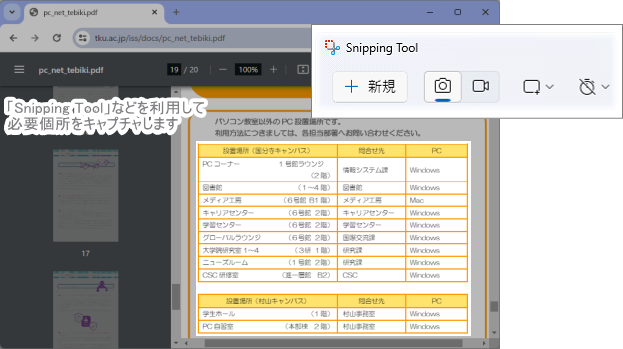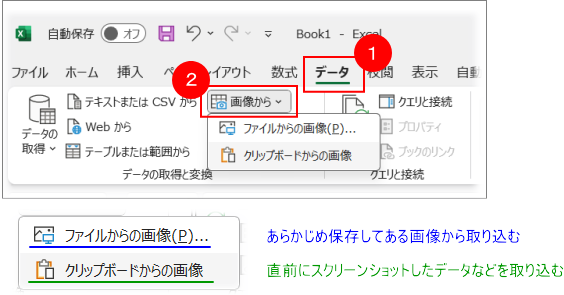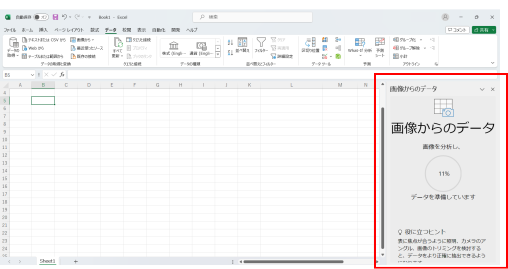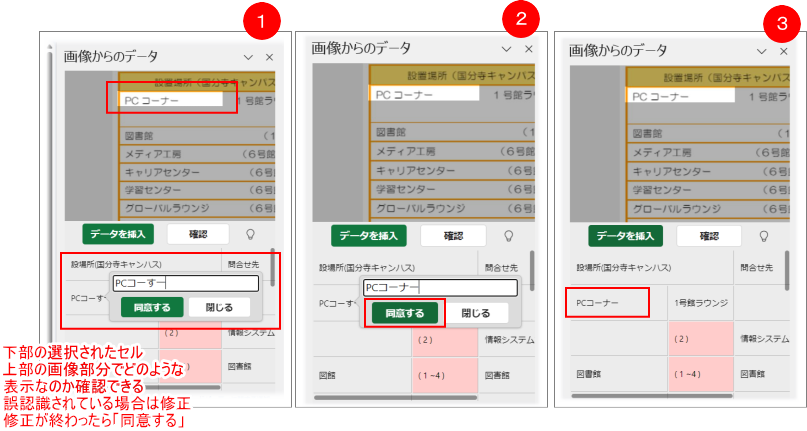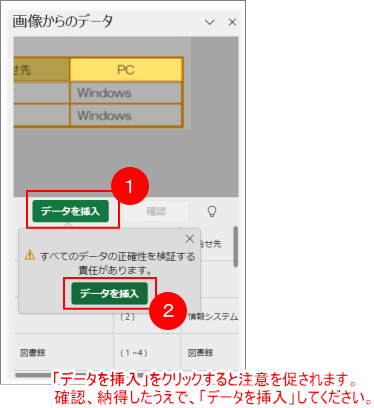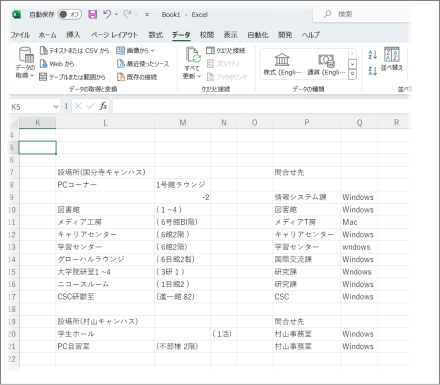東京経済大学情報システム課
-
-
東京経済大学図書館
-
 利用環境
利用環境
-
 利用方法
利用方法
-
 窓口サービス
窓口サービス
-
 情報システム課の紹介
情報システム課の紹介
-
 利用者別
利用者別
-
Excel for Microsoft 365 の機能 [データ]-[画像から] を使用すると、保存してある画像ファイルや、スクリーン キャプチャイメージからExcelにデータ挿入することができます。
以下、WEB上のデータをスクリーンキャプチャし、Excelに取り込む、という操作の一例です。